Windows 11/10에서 쓰기 방지된 USB 펜 드라이브를 포맷하는 방법
Windows 11/10 에서 쓰기 방지된 USB 펜 드라이브(write-protected USB pen drive) 를 포맷(format) 하려는 경우 방법은 다음과 같습니다. 쓰기 방지된 USB(USB) 플래시 드라이브 를 포맷하는 방법에는 세 가지가 있으며 모두 포맷하려는 시스템이나 장치에 내장되어 있습니다. 펜 드라이브, SD 카드 또는 다른 무엇이든 동일한 방법을 따를 수 있습니다.

쓰기 방지 또는 읽기 전용 기능은 파일이 변경, 삭제, 이동 또는 조작되지 않도록 보호하는 일부 USB 펜 드라이브 및 SD 카드에서 사용할 수 있습니다. (USB)즉, 쓰기 방지가 켜져 있을 때 사용자는 새 파일을 복사하거나 USB 드라이브에서 파일을 이동할 수 없습니다.(USB)
그러나 때때로 새 파일을 저장하거나 다른 이유로 쓰기 방지된 펜 드라이브를 포맷해야 할 수 있습니다. 기존 파일 탐색기 방법을 따르면 (File Explorer)The disk is write-protected 라는 오류 메시지가 표시 됩니다 . 따라서 이 오류를 우회하려면 이러한 방법이 필요합니다.
Windows 에서 쓰기 방지된 USB 펜 드라이브(Format Write-protected USB Pen Drive) 를 포맷하는 방법
Windows 11/10USB 펜 드라이브 를 포맷 하려면 다음 단계를 따르십시오.
- 쓰기 방지 스위치 사용
- (Bypass)레지스트리(Registry) 를 사용하여 쓰기 방지 우회
- DISKPART 명령 을 사용하여 쓰기 방지 제거
이 단계에 대해 자세히 알아보려면 계속 읽으십시오.
1] 쓰기 방지 스위치 사용
일부 USB 펜 드라이브 및 SD 카드에는 필요에 따라 보호 기능을 켜거나 끄는 쓰기 방지 스위치가 있습니다. 장치에 있는 것이 안전한 기능은 아니지만 일부 장치에는 이 기능이 있습니다. USB 펜 드라이브 또는 SD 카드에 쓰기 방지 스위치가 연결되어 있으면 이를 사용하여 작업을 완료할 수 있습니다. 스위치를 다른 쪽 끝으로 밀어서 보호 기능을 끄기만 하면 됩니다. 그런 다음 파일 탐색기 의 기본 (File Explorer)형식(Format) 옵션을 사용 하여 장치를 포맷할 수 있습니다.
2] 레지스트리(Registry) 를 사용하여 쓰기 방지 우회(Bypass)
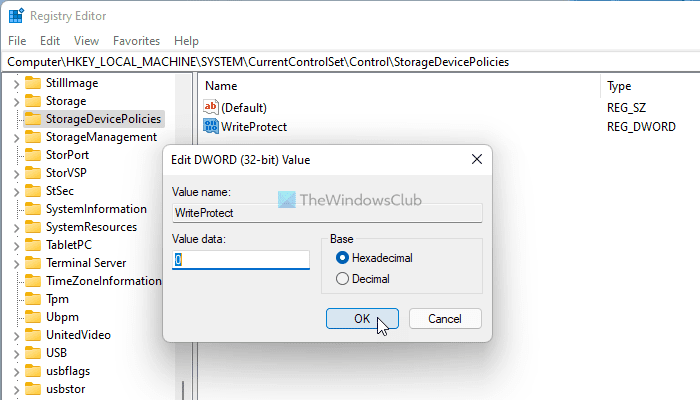
특정 위치에 레지스트리(Registry) 키를 만들어 USB 장치에서 쓰기 방지를 비활성화할 수 있습니다. 이를 위해 다음을 수행하십시오.
Win+R 을 눌러 실행 프롬프트를 엽니다.
regedit 를 입력 하고 Enter 버튼을 누르십시오.
예 (Yes ) 옵션 을 클릭하십시오 .
다음 경로로 이동합니다.
HKEY_LOCAL_MACHINE\SYSTEM\CurrentControlSet\Control
컨트롤 (Control ) 을 마우스 오른쪽 버튼으로 클릭 하고 New > Key 를 선택 합니다 .
이름을 StorageDevicePolicies 로 지정합니다 .
(Right-click)StorageDevicePolicies 를 마우스 오른쪽 버튼으로 클릭 하고 New > DWORD (32-bit) Value 을 선택 합니다.
이름을 WriteProtect 로 지정합니다 .
값 데이터를 0 으로 유지합니다 .
컴퓨터를 다시 시작하고 USB 펜 드라이브를 포맷합니다.
이 방법은 장치에 물리적 쓰기 방지 스위치가 없을 때 가장 쉬울 것입니다.
3] DISKPART 명령 을 사용하여 쓰기 방지를 제거 합니다.(Remove)
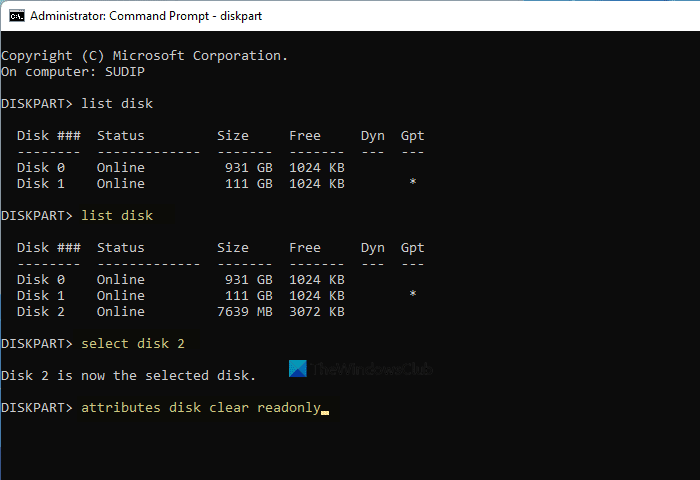
레지스트리(Registry) 방법이 작동하지 않으면 명령 프롬프트에서 항상 diskpart 명령을 사용하여 쓰기 방지 된 (Command Prompt)USB 펜 드라이브 의 읽기 전용 속성을 제거할 수 있습니다. 이를 위해 다음을 수행하십시오.
- 이 가이드에 따라 상승된 명령 프롬프트(open the elevated Command Prompt) 창을 엽니다.
- USB 장치를 컴퓨터에 연결합니다 .(USB)
- diskpart 명령을 입력합니다 .
- list disk 명령을 입력 하여 연결된 모든 저장 장치의 목록을 찾습니다.
- (Note)디스크 번호를 기록하고 다음 명령을 입력하십시오. select disk (select disk) [number]
- 다음 명령을 입력하십시오. 속성 디스크 지우기 읽기 전용(attributes disk clear read-only)
- 명령 프롬프트 창을 닫습니다.
이제 파일 탐색기(File Explorer) 를 열고 내장 포맷 (Format ) 옵션을 사용하여 펜 드라이브를 포맷할 수 있습니다.
USB 드라이브 에서 쓰기 방지를 제거하려면 어떻게 합니까 ?
USB 드라이브에서 쓰기 방지 를 제거하는 방법에는 여러 가지가 있습니다 . 예를 들어 레지스트리 편집기 의 (Registry Editor)StorageDevicePolicies 하위 키에 WriteProtect DWORD 값을 만들 수 있습니다 . 또한 DISKPART 유틸리티를 사용하여 읽기 전용 속성을 제거할 수 있습니다.
USB 드라이브 Windows 10 을 어떻게 쓰기 방지 합니까?
Windows 11/10USB 플래시 드라이브 를 쓰기 방지하는 도구인 USB 쓰기(USB Write Protect) 방지 를 사용할 수 있습니다 . Windows 컴퓨터 에서 USB 펜 드라이브, SD 카드 등 을 쓰기 보호하는 가장 쉬운 방법 입니다.
그게 다야! 도움이 되었기를 바랍니다.
읽기: (Read: )Windows에서 USB 드라이브를 포맷할 수 없습니다.(Can’t format USB Drive in Windows.)
Related posts
Windows 11/10에서 외부 Hard Drive가 표시되거나 감지되지 않음
Windows 11/10에 External Hard drive Drive or USB을 꺼낼 수 없습니다
Windows 10에서 USB Drive를 포맷 할 수 없습니다
Windows 10에서 USB Port의 Power Output를 확인하는 방법
VirtualBox USB Windows 10 Compiuter에서 탐지되지 않은 VirtualBox USB를 수정하는 방법
외부 USB 장치에 대한 Windows의 드라이브 문자 변경
Batch file을 사용하여 Hard Drive 조각 모음 Windows 11/10에서 사용 방법
Remove duplicate Explorer Windows 11/10에서 Drive Letter entry
USB Pen Drive을 사용하여 Lock and Unlock Windows PC 무료 소프트웨어
Format External Hard Drive or USB Windows PowerShell을 사용한 드라이브
Windows 11/10에서 Network Drive Network Drive로 WebDAV를 매핑하는 방법
Network Drive를 매핑하거나 Windows 11/10에 FTP Drive를 추가하는 방법
USB Disk Ejector Windows 10에서 USB 장치를 빠르게 제거 할 수 있습니다
USB 문제의 알림을 끄는 방법 Windows 10
Backup Gmail Windows 10 Hard Drive에서 방법
Recovery Drive을 사용하여 Windows 11/10을 복원하는 방법
Windows 11/10에서 System Recovery Drive을 만드는 방법
Windows 10 Bootable USB Recovery Drive을 만드는 방법
Remove Drive Storage Windows 10에서 Storage Pool에서 Remove Drive
VSUsbLogon USB Drive를 사용하여 Windows에 안전하게 로그인 할 수 있습니다
